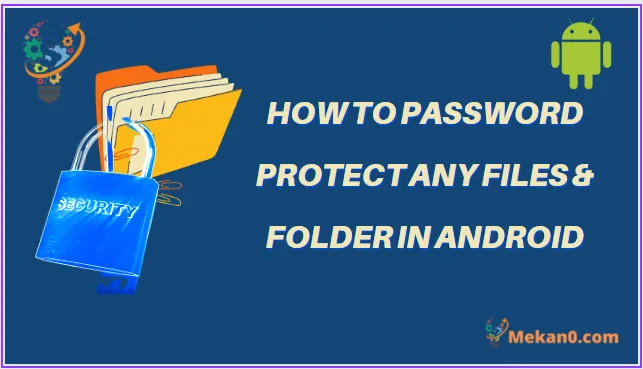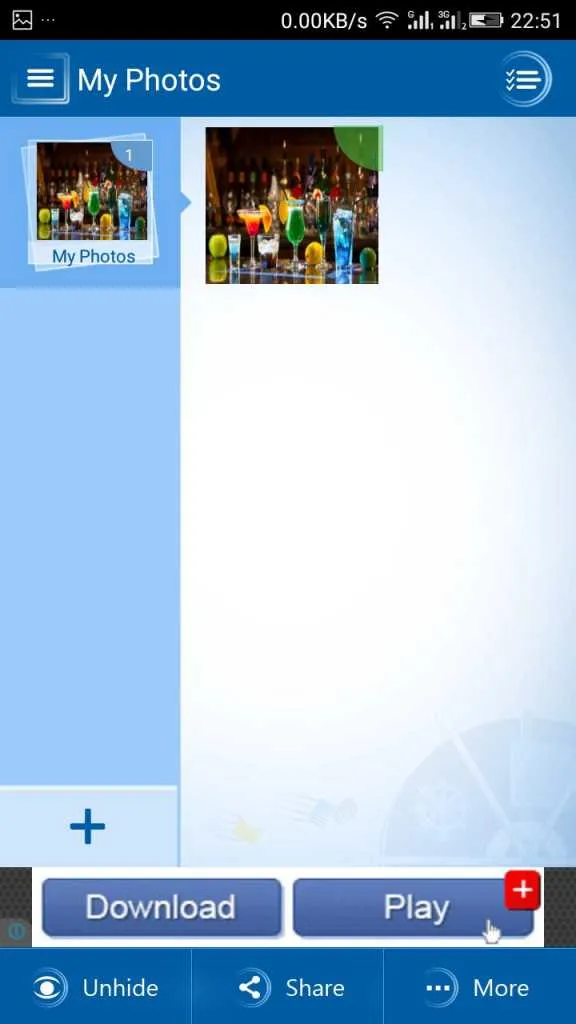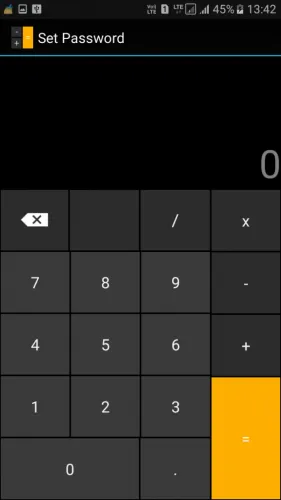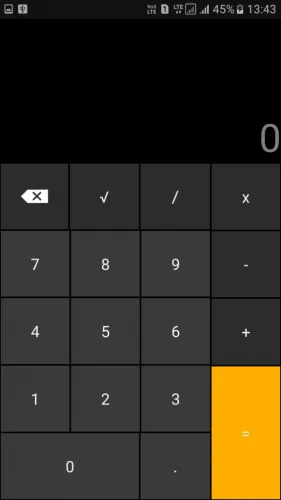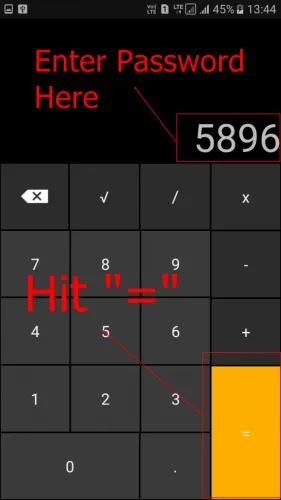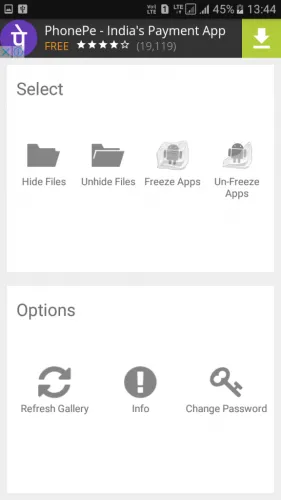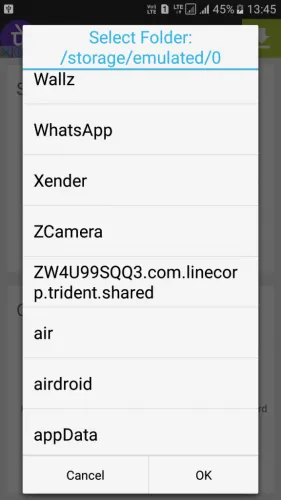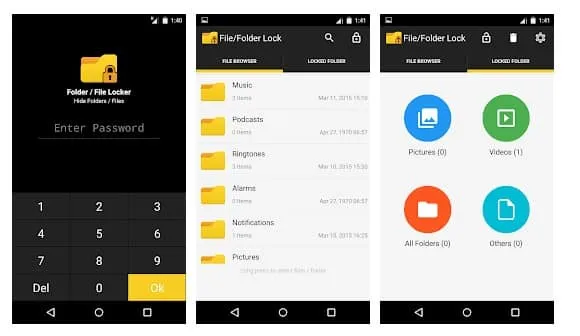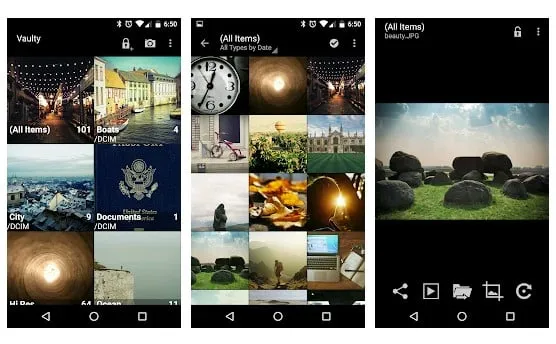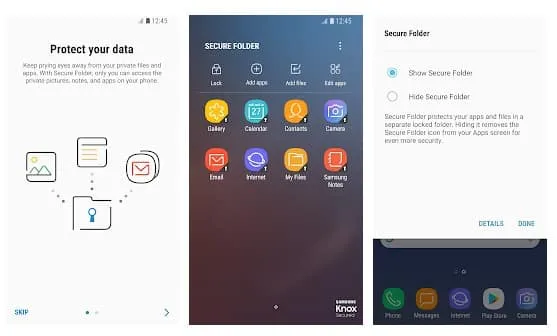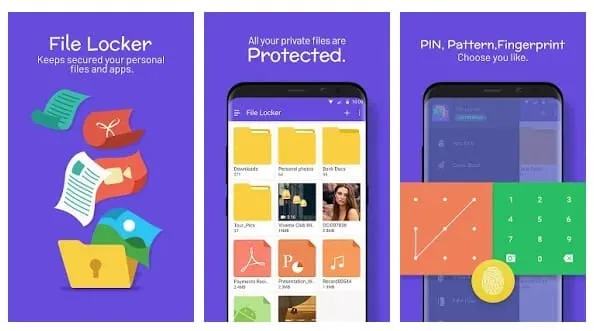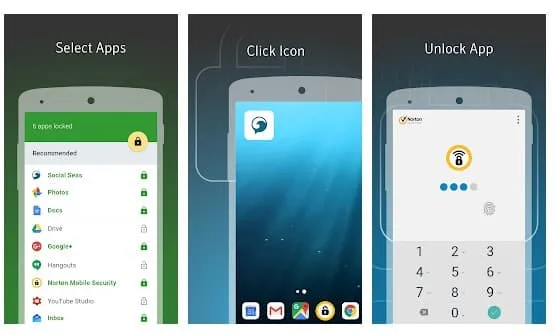ยอมรับว่าเราทุกคนเก็บไฟล์ประเภทต่างๆ ไว้ในสมาร์ทโฟน Android ของเรา บางครั้ง เราทุกคนต้องการปกป้องไฟล์และโฟลเดอร์บางอย่างด้วยรหัสผ่าน แม้ว่าจะไม่มีตัวเลือกโดยตรงในการป้องกันไฟล์ด้วยรหัสผ่านบน Android แต่คุณสามารถใช้แอปของบุคคลที่สามสำหรับสิ่งนี้ได้
ณ ตอนนี้ มีแอพ Android มากมายใน Google Play Store ที่มีไว้เพื่อปกป้องไฟล์และโฟลเดอร์ด้วยรหัสผ่านเท่านั้น คุณสามารถใช้ไฟล์ใดก็ได้เพื่อเข้ารหัสไฟล์สำคัญของคุณ
วิธีรหัสผ่านป้องกันไฟล์และโฟลเดอร์ใน Android
ดังนั้น ในบทความนี้ เราจะแบ่งปันบางส่วนของ วิธีที่ดีที่สุดในการป้องกันด้วยรหัสผ่านสำหรับไฟล์และโฟลเดอร์ใดๆ บน Android . วิธีการที่เราแบ่งปันนั้นง่ายต่อการปฏิบัติตาม มาเช็คกัน
การใช้การล็อกโฟลเดอร์
ล็อคโฟลเดอร์ช่วยให้คุณใช้รหัสผ่านป้องกันไฟล์ รูปภาพ วิดีโอ เอกสาร รายชื่อติดต่อ บัตรกระเป๋าสตางค์ โน้ต และไฟล์เสียงบนโทรศัพท์ Android แอพนี้มาพร้อมกับอินเทอร์เฟซที่สะอาดตา คุณยังสามารถถ่ายโอนไฟล์จาก Gallery, PC/Mac, Camera และ Internet Browser
1. ก่อนอื่น ดาวน์โหลดและติดตั้ง ล็อคโฟลเดอร์ เรียกใช้แอพบนสมาร์ทโฟน Android ของคุณ คุณต้องตั้งรหัสผ่านก่อน
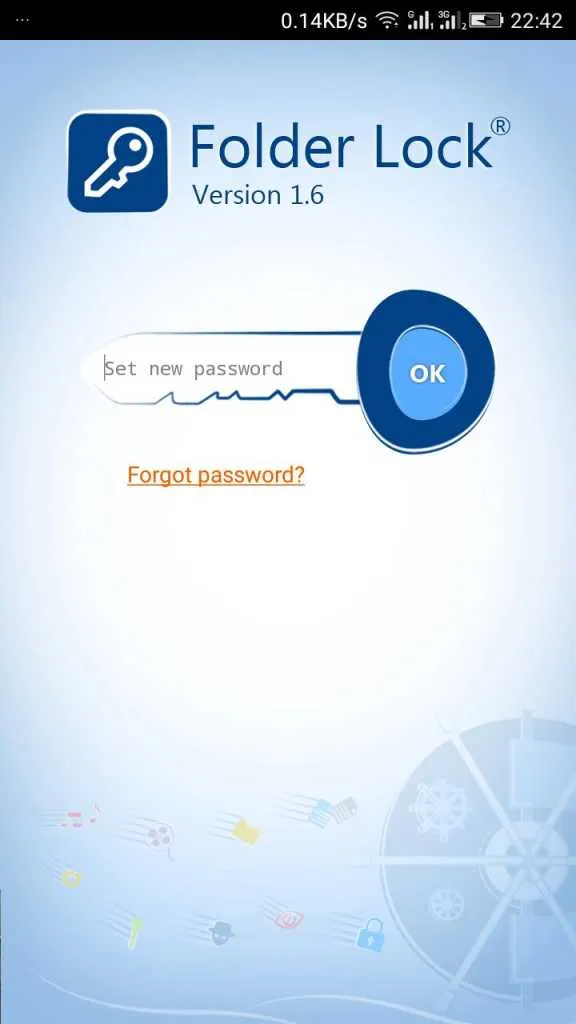
2. ตอนนี้ คุณจะเห็นตัวเลือกมากมาย เลือกตัวเลือกที่คุณต้องการ หากคุณต้องการซ่อนรูปภาพ ให้เลือกรูปภาพและเพิ่มลงในโฟลเดอร์ล็อคและซ่อน เช่นเดียวกับไฟล์และโฟลเดอร์อื่นๆ เช่นกัน
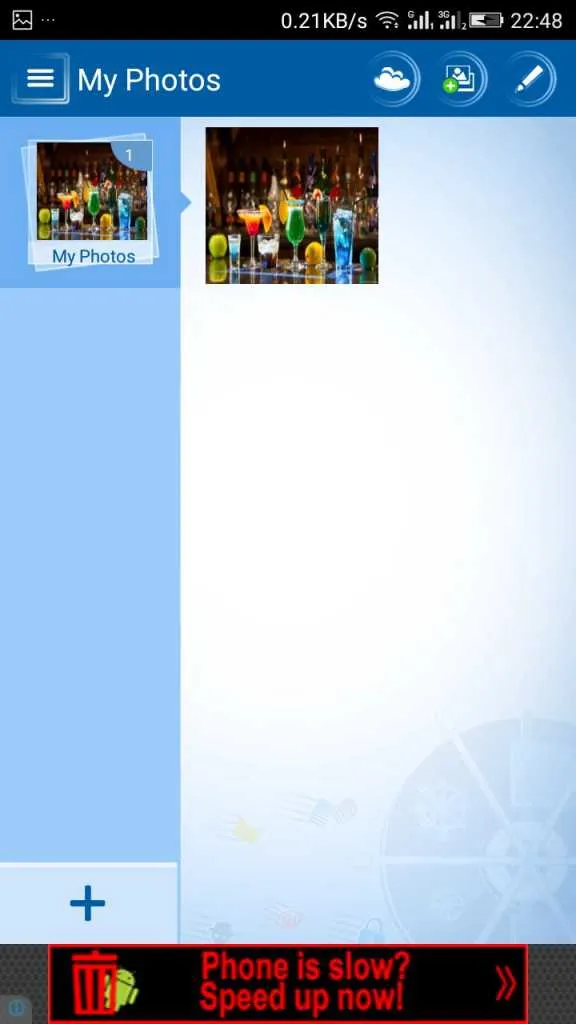
3. หากคุณต้องการแสดงรูปภาพหรือไฟล์ ให้เลือกไฟล์แล้วเลือก แสดง .
นี่คือ! ตอนนี้คุณสามารถซ่อนไฟล์และโฟลเดอร์อื่นๆ ของคุณได้อย่างง่ายดายด้วยแอพนี้
การใช้เครื่องคิดเลข
วันนี้ เราจะมาแชร์เคล็ดลับอื่นที่ช่วยให้คุณซ่อนไฟล์และโฟลเดอร์ใน Android เราจะใช้ "Smart Hide Calculator" ซึ่งเป็นแอปเครื่องคิดเลขที่ทำงานได้อย่างสมบูรณ์ แต่มีความซับซ้อนเล็กน้อย แอปนี้เป็นห้องนิรภัยที่คุณสามารถจัดเก็บรูปภาพ วิดีโอ และเอกสารของคุณได้
1. ก่อนอื่น คุณต้องดาวน์โหลดและติดตั้งแอปพลิเคชั่น สมาร์ทซ่อนเครื่องคิดเลข บนอุปกรณ์ Android ของคุณ
2. เมื่อดาวน์โหลดแล้ว ให้เปิดแอปพลิเคชัน และตั้งรหัสผ่านที่คุณจะใช้เพื่อปลดล็อกไฟล์ที่ซ่อนอยู่
3. ตอนนี้ คุณต้องพิมพ์รหัสผ่านของคุณอีกครั้ง ตอนนี้คุณจะเห็นเครื่องคิดเลขที่ใช้งานได้อย่างสมบูรณ์บนหน้าจอของคุณ
4. หากคุณต้องการเข้าไปในห้องนิรภัย ให้พิมพ์รหัสผ่านของคุณแล้วกดปุ่ม “=” เพื่อเข้าสู่ห้องนิรภัย
5. เมื่อคุณอยู่ในห้องนิรภัย คุณจะเห็นตัวเลือกต่างๆ เช่น "ซ่อนไฟล์", "แสดงไฟล์", "หยุดแอป" เป็นต้น
6. ตอนนี้ เลือกไฟล์ที่คุณต้องการซ่อน
นี่คือ! ฉันเสร็จแล้ว. หากคุณต้องการแสดงไฟล์ใดๆ ให้ไปที่ตัวเลือกที่เก็บไว้แล้วเลือกแสดงไฟล์
แอพที่ดีที่สุดในการป้องกันไฟล์และโฟลเดอร์ด้วยรหัสผ่าน
เช่นเดียวกับแอปทั้งสองที่กล่าวถึงข้างต้น คุณสามารถใช้แอปอื่นเพื่อป้องกันไฟล์และโฟลเดอร์สำคัญของคุณด้วยรหัสผ่าน เราได้แชร์แอพห้าอันดับแรกเพื่อจุดประสงค์เดียวกัน มาดูแอพกัน
1. FileSafe- ซ่อนไฟล์/โฟลเดอร์
ด้วย FileSafe - ซ่อนไฟล์/โฟลเดอร์ คุณสามารถซ่อนไฟล์และโฟลเดอร์ ล็อคและเข้าถึงไฟล์และโฟลเดอร์ได้อย่างง่ายดายด้วยรหัส PIN ลับ ตอนนี้คุณสามารถแบ่งปันโทรศัพท์ของคุณได้อย่างง่ายดายโดยไม่ต้องกังวลเรื่องความเป็นส่วนตัว อินเทอร์เฟซตัวจัดการไฟล์/ตัวสำรวจที่ใช้งานง่ายเพื่อเรียกดูไฟล์
2. ซ่อนรูปภาพและวิดีโอ - Vaulty
แอปพลิเคชั่นนี้ให้คุณซ่อนรูปภาพและวิดีโอส่วนตัวของคุณ สิ่งนี้ไม่ได้ซ่อนโฟลเดอร์หรือนามสกุลไฟล์ประเภทอื่น
หากคุณกังวลว่ามีคนแอบดูสมาร์ทโฟนหรือแท็บเล็ตของคุณ แอปนี้เป็นแอปที่ต้องมีที่ให้คุณซ่อนรูปภาพและวิดีโอ แล้วดูจากภายในแอปได้
3. โฟลเดอร์ที่ปลอดภัย
Secure Folder เป็นหนึ่งในแอพล็อคโฟลเดอร์ที่ดีที่สุดที่คุณสามารถใช้กับสมาร์ทโฟน Samsung ของคุณ
พัฒนาโดย Samsung สำหรับสมาร์ทโฟน แอพใช้ประโยชน์จากแพลตฟอร์มความปลอดภัย Samsung Knox ระดับการป้องกันเพื่อสร้างพื้นที่ส่วนตัวที่เข้ารหัสด้วยรหัสผ่าน ดังนั้น คุณสามารถใช้พื้นที่ส่วนตัวนี้เพื่อล็อกไฟล์และโฟลเดอร์ได้
4. ตู้เก็บเอกสาร
ตัวล็อกไฟล์เป็นหนึ่งในแอพล็อคไฟล์ที่ดีที่สุดและปลอดภัยที่ผู้ใช้ Android ชื่นชอบ แอปนี้ให้วิธีง่ายๆ แก่ผู้ใช้ในการสร้างพื้นที่ส่วนตัวบนอุปกรณ์ของคุณ ซึ่งสามารถจัดเก็บข้อมูลสำคัญ รวมทั้งไฟล์และโฟลเดอร์ได้
สิ่งที่ดีที่สุดอีกประการเกี่ยวกับ File locker คือสามารถล็อครูปภาพ วิดีโอ เอกสาร รายชื่อติดต่อ และไฟล์เสียงได้
5. Norton App Lock
Norton App Lock เป็นอีกหนึ่งแอปล็อกเกอร์ชั้นนำในรายการซึ่งสามารถล็อกแอปด้วยรหัสผ่านได้ เป็นล็อกเกอร์แอปที่อนุญาตให้ผู้ใช้เพิ่มการรักษาความปลอดภัยด้วยรหัสผ่านให้กับแอปที่ไม่มี
นอกจากนั้น Norton App Lock ยังสามารถล็อคข้อมูลส่วนตัวและรูปถ่ายจากการสอดรู้สอดเห็น
เรามั่นใจว่าด้วยความช่วยเหลือของแอปเหล่านี้ คุณจะสามารถใช้รหัสผ่านป้องกันไฟล์และโฟลเดอร์สำคัญของคุณบน Android หวังว่าบทความนี้จะช่วยคุณได้! กรุณาแบ่งปันกับเพื่อนของคุณด้วย นอกจากนี้ หากคุณรู้จักแอปดังกล่าว โปรดแจ้งให้เราทราบในช่องแสดงความคิดเห็นด้านล่าง